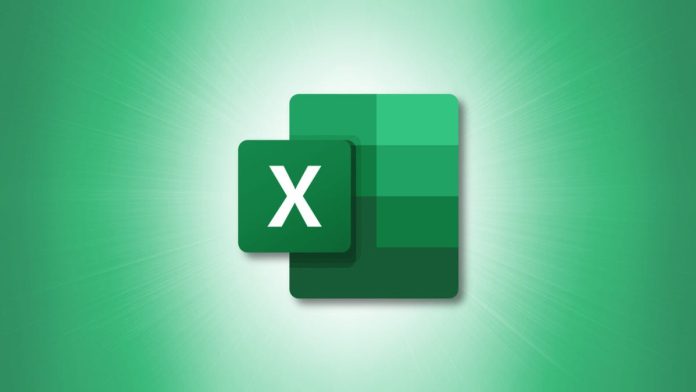Quando incolli i dati che hai copiato in Microsoft Excel, il contenuto nelle celle di destinazione viene automaticamente sovrascritto. Questo potrebbe essere l’intento in molti casi, ma probabilmente non se le celle copiate includono spazi.
Con un paio di clic in più, puoi saltare gli spazi vuoti quando incolli in Microsoft Excel. Incollando tutto tranne le celle vuote , puoi mantenere i dati già presenti e sostituire semplicemente il resto.
Come saltare le celle vuote quando si incollano in Excel
Per illustrare al meglio come saltare gli spazi vuoti quando incolli in Excel, useremo un esempio. Sul lato sinistro del nostro foglio ci sono gli importi delle vendite precedenti e sulla destra gli importi aggiornati. Dobbiamo sostituire il precedente con l’aggiornato.

Ma come puoi vedere, gli importi aggiornati includono spazi vuoti perché quelle particolari vendite non sono cambiate. Quindi, vogliamo mantenere gli importi esistenti in questi casi così come sono. Abbiamo evidenziato un esempio particolare nello screenshot qui sotto.

Se copiamo e incolliamo l’intervallo di celle aggiornato, gli spazi vuoti sovrascriveranno i nostri importi esistenti. Possiamo certamente copiare e incollare una cella alla volta o anche alcune celle adiacenti contemporaneamente. Ma, per eliminare quel lavoro extra, possiamo copiare e incollare l’intero intervallo e sostituire tutto tranne gli spazi vuoti.
Seleziona le celle che desideri copiare e fai clic con il pulsante destro del mouse e seleziona “Copia” oppure vai alla scheda Home e fai clic su “Copia” nella sezione Appunti della barra multifunzione.
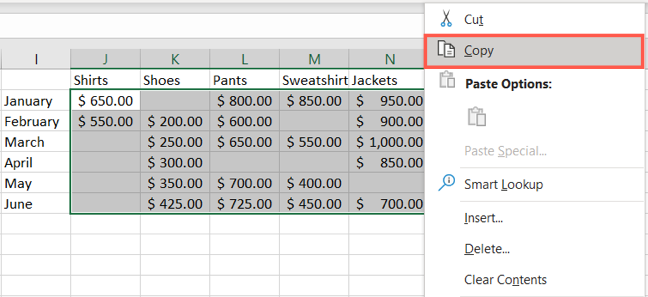
Seleziona le celle di destinazione in cui desideri incollare le celle copiate. Fai clic con il pulsante destro del mouse, seleziona Incolla speciale e seleziona “Incolla speciale” nel menu a comparsa o vai alla scheda Home, fai clic su “Incolla” dalla barra multifunzione e seleziona “Incolla speciale”.
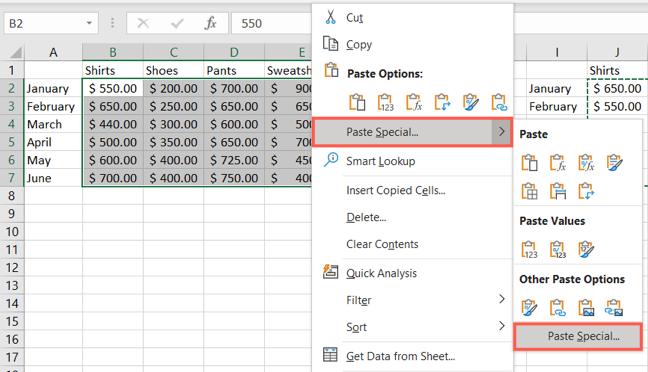
Quando si apre la finestra Incolla speciale, seleziona la casella in basso per Salta spazi vuoti. È possibile regolare qualsiasi altra opzione nelle sezioni Incolla e Operazione secondo necessità. Fai clic su “OK” quando hai finito.
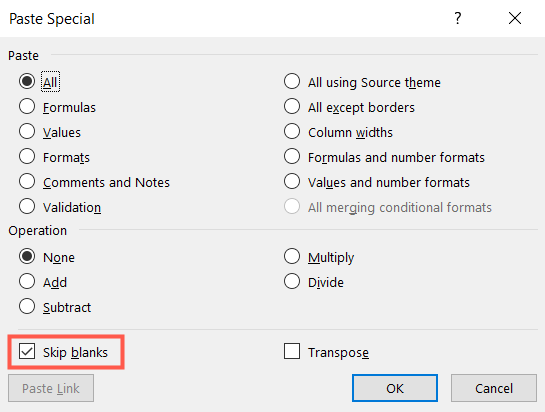
Dovresti quindi vedere le celle copiate incollate nelle loro celle di destinazione senza che gli spazi vuoti sovrascrivano i dati esistenti.

L’opzione Incolla speciale per saltare gli spazi non funziona solo con gli intervalli di celle. Puoi anche usarlo se stai incollando colonne o righe che includono celle vuote.